Über Padlock
Padlock ist ein Screenlocker Ransomware Virus, der sperrt Ihre Dateien und lässt nicht darauf zugreifen. Ransomware angeht, ist Padlock nicht sehr gefährlich, da es keine Dateien zu verschlüsseln. Es sperrt Sie nur aus Ihrem Computer heraus, aber das kann leicht behoben werden. Bevor wir zu, dass Sie auf zu lesen sollten, finden Sie heraus, wie Sie es geschafft, Ihren Computer mit diesem Virus zu infizieren und werde hoffentlich nicht wiederholen diesen Fehler wieder.
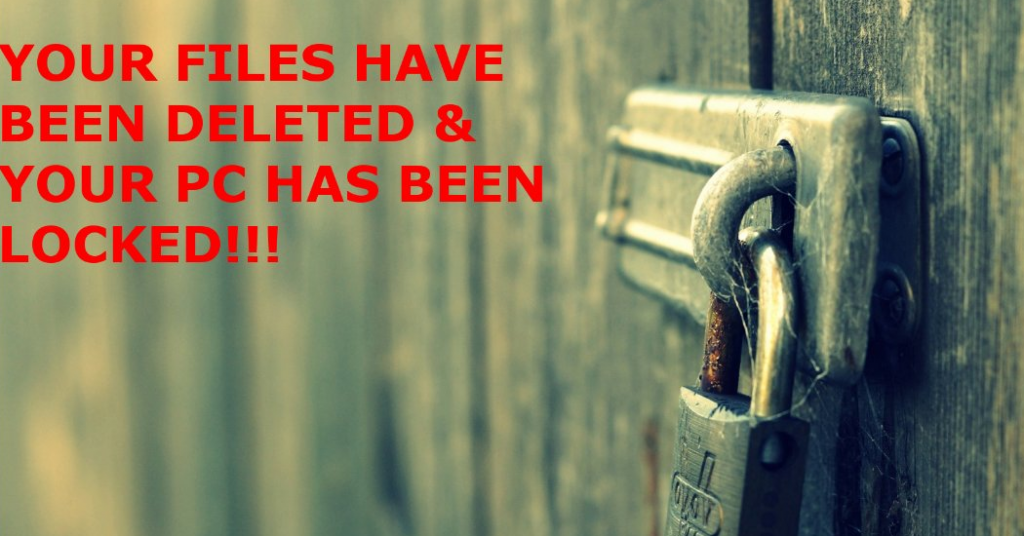
Ransomware kann sehr gefährlich sein, es nimmt Ihre Dateien als Geisel und verlangt, dass Sie eine bestimmte Menge an Geld bezahlen, wenn du willst zurück. In der Regel Opfer am Ende nicht nur ihre Dateien, sondern auch ihr Geld zu verlieren, wie die Zahlung des Lösegeldes führt nicht immer für Datei Entschlüsselung. Hoffentlich wird Padlock eine Lektion für Sie sein. In jedem Fall müssen Sie sicherstellen, dass Sie Padlock löschen, damit es nicht wieder stört.
Was macht Padlock?
In der Regel diese Art von Viren verbreiten sich über gefälschte Downloads, Spam-Mails und Kits zu nutzen. Die primäre Verteilungsmethode ist böswilligen Spam-Mails. Wenn Sie eine infizierte e-Mail-Anhänge öffnen, das Virus auf Ihren Computer heruntergeladen und fährt fort, zu tun was es tun soll. Wie Sie sehen können, ist es sehr einfach die infizieren Ihren Computer, also musst du vorsichtig sein. Öffnen Sie e-Mail-Anhänge nicht von Absendern, die Sie nicht wissen, die und betätigen Sie nicht auf Links in e-Mails ohne doppelte Überprüfung zuerst den Absender und den Inhalt enthalten. Sie können auch am Ende das Herunterladen dieser Art von Infektion, vertraust du zufällige Pop-up-Software-Downloads/Updates. Nur Download/Update Software von legitimen Webseiten und nicht komisch Pop-ups. Außerdem müssen Sie alle Ihre Software auf dem neuesten Stand, da würden Sie geben eine Website gehackte, das Virus Sicherheitslücken auf Ihrem Computer nutzen könnte durch nicht aktualisierte Software links und geben Sie Ihren Computer.
Sobald Padlock Ihr Gerät eingibt, wird es Sie aus dem eigenen Computer sperren. Eine Meldung erscheint auf dem Bildschirm, dass Ihre Dateien gelöscht haben und Ihr Computer gesperrt ist. Ihre Dateien sind in Ordnung, es ist nur versuchen, Sie zu erschrecken. Alles, was Sie tun müssen, ist geben Sie das Kennwort ein, und es entsperren. Derzeit, das Passwort ist AjVr/GRJz0R, aber es wäre nicht verwunderlich, wenn es in der Zukunft verändert. Sobald Sie den Computer zu entsperren, werden alles wie gewohnt. Allerdings müssen Sie immer noch finden und Padlock von Ihrem Computer entfernen. Wir möchten diese Gelegenheit nutzen und betonen, wie wichtig es ist, dass Sie Sicherung all Ihrer Dateien. Wenn Padlock tatsächlich Ihre Dateien gelöscht hat, es sei denn, Sie Backup hatte, gäbe es keine Möglichkeit, diese Dateien zurück zu bekommen.
Padlock entfernen
Um Padlock zu entfernen, empfehlen wir die Verwendung von Anti-Malware-Software. Es wird suchen Sie und entfernen Sie Padlock ohne Probleme. Manuelle Padlock Entfernung ist möglich, aber wir können nicht empfehlen, wenn Sie ein unerfahrener Benutzer sind.
Offers
Download Removal-Toolto scan for PadlockUse our recommended removal tool to scan for Padlock. Trial version of provides detection of computer threats like Padlock and assists in its removal for FREE. You can delete detected registry entries, files and processes yourself or purchase a full version.
More information about SpyWarrior and Uninstall Instructions. Please review SpyWarrior EULA and Privacy Policy. SpyWarrior scanner is free. If it detects a malware, purchase its full version to remove it.

WiperSoft Details überprüfen WiperSoft ist ein Sicherheitstool, die bietet Sicherheit vor potenziellen Bedrohungen in Echtzeit. Heute, viele Benutzer neigen dazu, kostenlose Software aus dem Intern ...
Herunterladen|mehr


Ist MacKeeper ein Virus?MacKeeper ist kein Virus, noch ist es ein Betrug. Zwar gibt es verschiedene Meinungen über das Programm im Internet, eine Menge Leute, die das Programm so notorisch hassen hab ...
Herunterladen|mehr


Während die Schöpfer von MalwareBytes Anti-Malware nicht in diesem Geschäft für lange Zeit wurden, bilden sie dafür mit ihren begeisterten Ansatz. Statistik von solchen Websites wie CNET zeigt, d ...
Herunterladen|mehr
Quick Menu
Schritt 1. Löschen Sie mithilfe des abgesicherten Modus mit Netzwerktreibern Padlock.
Entfernen Padlock aus Windows 7/Windows Vista/Windows XP
- Klicken Sie auf Start und wählen Sie Herunterfahren.
- Wählen Sie neu starten, und klicken Sie auf "OK".


- Starten Sie, tippen F8, wenn Ihr PC beginnt Laden.
- Wählen Sie unter Erweiterte Startoptionen abgesicherten Modus mit Netzwerkunterstützung.


- Öffnen Sie Ihren Browser und laden Sie die Anti-Malware-Programm.
- Verwenden Sie das Dienstprogramm Padlock entfernen
Entfernen Padlock aus Windows 8/Windows 10
- Auf der Windows-Anmeldebildschirm/Austaste.
- Tippen Sie und halten Sie die Umschalttaste und klicken Sie neu starten.


- Gehen Sie zur Troubleshoot → Advanced options → Start Settings.
- Wählen Sie Enable abgesicherten Modus oder Abgesicherter Modus mit Netzwerktreibern unter Start-Einstellungen.


- Klicken Sie auf Neustart.
- Öffnen Sie Ihren Webbrowser und laden Sie die Malware-Entferner.
- Verwendung der Software zum Löschen von Padlock
Schritt 2. Wiederherstellen Sie Ihre Dateien mithilfe der Systemwiederherstellung
Löschen von Padlock von Windows 7/Windows Vista/Windows XP
- Klicken Sie auf Start und wählen Sie Herunterfahren.
- Wählen Sie Neustart und "OK"


- Wenn Ihr PC laden beginnt, Taste F8 mehrmals, um erweiterte Startoptionen zu öffnen
- Eingabeaufforderung den Befehl aus der Liste auswählen.


- Geben Sie cd restore, und tippen Sie auf Enter.


- In rstrui.exe eingeben und Eingabetaste.


- Klicken Sie auf weiter im Fenster "neue" und wählen Sie den Wiederherstellungspunkt vor der Infektion.


- Klicken Sie erneut auf weiter und klicken Sie auf Ja, um die Systemwiederherstellung zu beginnen.


Löschen von Padlock von Windows 8/Windows 10
- Klicken Sie auf die Power-Taste auf dem Windows-Anmeldebildschirm.
- Halten Sie Shift gedrückt und klicken Sie auf Neustart.


- Wählen Sie Problembehandlung und gehen Sie auf erweiterte Optionen.
- Wählen Sie Eingabeaufforderung, und klicken Sie auf Neustart.


- Geben Sie in der Eingabeaufforderung cd restore, und tippen Sie auf Enter.


- Geben Sie rstrui.exe ein und tippen Sie erneut die Eingabetaste.


- Klicken Sie auf weiter im neuen Fenster "Systemwiederherstellung".


- Wählen Sie den Wiederherstellungspunkt vor der Infektion.


- Klicken Sie auf weiter und klicken Sie dann auf Ja, um Ihr System wieder herzustellen.


